Opções de toque
A aba Opções de toque permite configurar como o sistema responde ao toque básico.
- Abra o Wacom Center.
- Selecione seu dispositivo na Barra lateral Dispositivos.
- Na área de conteúdo principal, selecione Configurações de toque e gestos. Você prosseguirá para Propriedades da mesa digitalizadora Wacom.
- Na aba Opções de toque, é possível fazer alterações nas seguintes configurações:
- Ativar entrada de toque: Marque a caixa de seleção para ativar o recurso de toque.
- Velocidade do ponteiro: Ajusta o ponteiro da tela. Selecione Lenta se preferir mover o cursor mais lentamente, movimentando mais os dedos. Selecione Rápida para mover o cursor rapidamente, com menos movimento.
- Velocidade de rolagem: Ajusta a velocidade de rolagem do gesto de toque de rolagem.
- Aceleração do ponteiro: Ajusta o nível de aceleração do ponteiro da tela. Escolha uma configuração Baixa para uma resposta mais lenta ao movimento do dedo no dispositivo. Selecione uma configuração Alta para obter uma resposta mais rápida.
- Tempo de toque duplo: Ajusta a velocidade com que você deve tocar para um clique duplo. Teste sua configuração posicionando o cursor sobre a área de Teste e tocando duas vezes.
Observação: A configuração Ativar entrada de toque só se aplica a dispositivos sem um botão liga/desliga de toque físico.
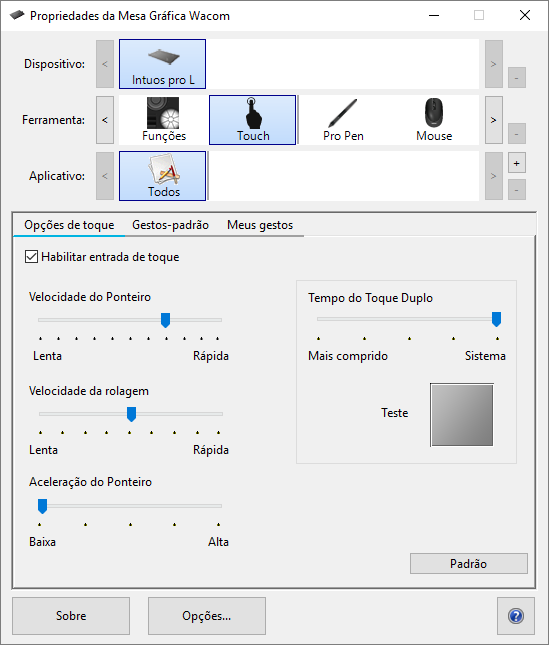
A captura de tela acima é para fins descritivos e pode não corresponder à sua tela.
Observação: As configurações de aceleração e velocidade de toque das Propriedades da mesa digitalizadora Wacom são independentes das configurações gerais do sistema. As alterações feitas nas configurações nas Propriedades da mesa digitalizadora Wacom não afetam as configurações semelhantes do sistema. No entanto, as alterações feitas nas configurações gerais do sistema podem afetar as configurações do seu dispositivo.
| | Não compartilhe minhas informações | | Cookies | | Termos de uso | | Política de privacidade |